Standard または Advancedのライセンスで利用可能。
[パーセルの変換] ツールバーを使用して、パーセル ファブリック内の選択したパーセルを暫定的に移動することができます。たとえば、[パーセルの変換] ツールバーを使用してパーセルを移動し、基になるオルソ画像に揃えることができます。パーセルを変換するときに、パーセル ポイントを、既存のコントロール ポイントにスナップおよびリンクできます。
パーセルのコーナー位置の更新のワークフローでは、[パーセルの変換] ツールバーを使用して、選択したパーセルを基になるオルソ画像に揃えています。
選択したパーセルを変換するときには、選択したパーセルの境界に接続されたポイントだけが移動されます。
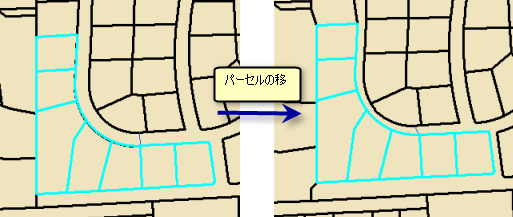
選択されたパーセルの境界に接続されていないポイントは移動されず、重なりや周囲のパーセルの歪みが発生する可能性があります。また、ポイントが重なるようにパーセルを移動した場合、これらのポイントはマージされません。
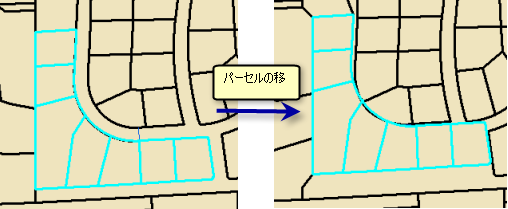
移動しているパーセルのコーナーが、隣接するパーセルの境界上にあるライン ポイントである場合、隣接するパーセル ラインは移動したパーセルのライン ポイントに合わせて曲げられます。オフセットしたライン ポイントとパーセル ラインの距離が、[パーセル ファブリック プロパティ] ダイアログ ボックスの [環境の編集] タブで [ライン ポイント] に指定した許容値未満であれば、ラインは移動したライン ポイントに合わせて曲げられます。
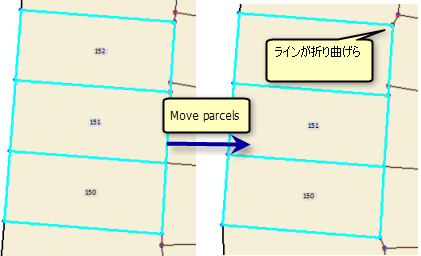
ただし、ラインのドラッグによって隣接するライン ポイントがライン上から外れてしまった場合は、最小二乗アジャストを実行してライン ポイントをライン上に戻す必要があります。
パーセルを変換するときに、パーセルの拡大/縮小や回転を追加したり、個々のパーセル ポイントを移動することができます。
- ArcMap の編集セッションで、[パーセル エディター] ツールバーの [パーセル フィーチャの選択] をクリックし、移動または変換するパーセルを選択します。
- [パーセル エディター] ツールバーの [パーセルの変換] ツールをクリックし、[パーセルの変換] ツールバーを開きます。
- [パーセルの変換] ツールバーで [パーセルの移動] ツールが選択されていることを確認し、選択したパーセルを目的の場所にドラッグまたは移動します。
- [パーセルの拡大/縮小]
 、[パーセルの回転]
、[パーセルの回転]  、および [パーセルの拡大/縮小と回転]
、および [パーセルの拡大/縮小と回転]  ツールを使用して、選択したパーセルの拡大/縮小と回転を行います。
ツールを使用して、選択したパーセルの拡大/縮小と回転を行います。 - [パーセル ポイントの移動] ツール
 を使用して、選択したパーセル内のポイントを個別にドラッグおよび移動します。
を使用して、選択したパーセル内のポイントを個別にドラッグおよび移動します。
- [パーセルの拡大/縮小]
- 目的の位置にパーセルを移動したら、[変換のコミット]
 をクリックしてパーセルの変換を保存します。
をクリックしてパーセルの変換を保存します。